
콘텐츠
Windows 10에서 Nintendo DS 게임을 플레이하려면 에뮬레이터가 필요합니다. 에뮬레이터는 게임을 실행하기 위해 컴퓨터가 NDS처럼 작동하도록하는 소프트웨어입니다. 지금까지 사용해야하는 가장 좋은 것은 무료로 사용할 수있는 DeSmuME입니다.
Nintendo DS는 2004 년에 출시 된 듀얼 스크린이있는 핸드 헬드 게임 콘솔입니다.이 모델의 여러 변형이 출시되었으며 전 세계적으로 1 억 5 천 5 백만 대 이상 판매되었습니다. 이것이 인기있는 이유는 사람들이 이제 이동 중에 Mario Kart DS 또는 Pokemon과 같은 좋아하는 게임을 할 수 있다는 것입니다.
Windows 10 PC에서 Nintendo DS 게임 플레이
NDS 게임 콘솔과 함께 자랐고 좋아하는 게임을 놓친 경우에도 컴퓨터에 설치된 에뮬레이터를 사용하여 이러한 타이틀을 즐길 수 있습니다. 휴대용 경험을 얻을 수는 없지만 흥미 진진한 게임 순간을 재현하는 가장 좋은 방법 중 하나입니다.
Windows 10에 DeSmuME를 설치하여 Nintendo DS 게임 플레이
이 에뮬레이터를 컴퓨터로 가져 오는 것은 매우 쉽습니다. 다음 단계를 따르십시오.
소요 시간 : 10 분
DeSmuME 다운로드
- DeSmuMe 다운로드 페이지로 이동합니다.
브라우저를 사용하여 https://desmume.org/를 방문하면됩니다.
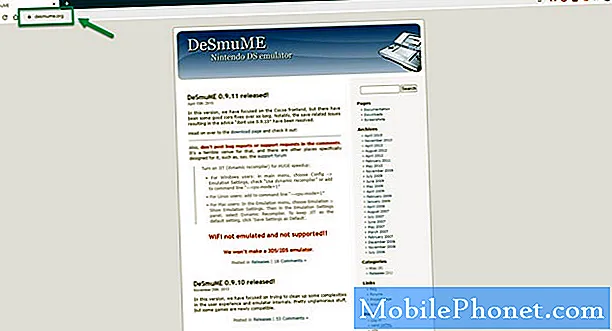
- 다운로드 페이지 링크를 클릭하십시오.
다운로드 페이지가 열립니다.
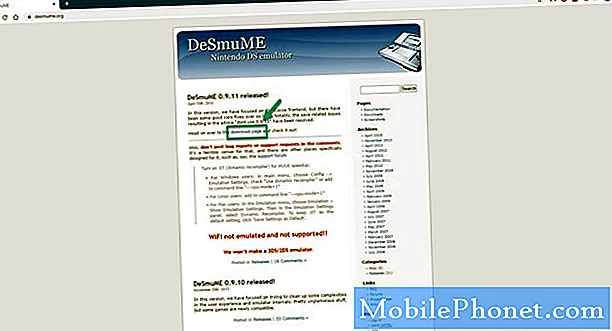
- 권장 빌드 v0.9.11을 다운로드합니다.
안정적인 릴리스 링크를 클릭하여이를 수행 할 수 있습니다.
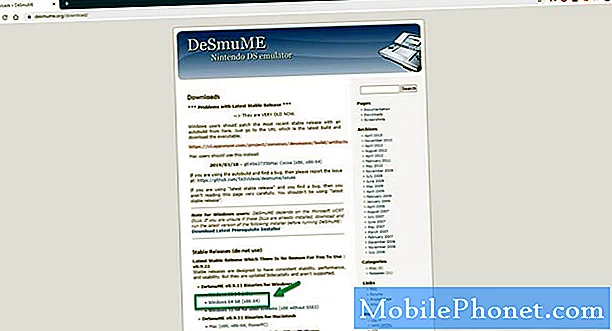
- 다운로드 한 파일을 두 번 클릭 한 다음 압축을 풉니 다.
컴퓨터에 파일의 압축이 풀립니다.
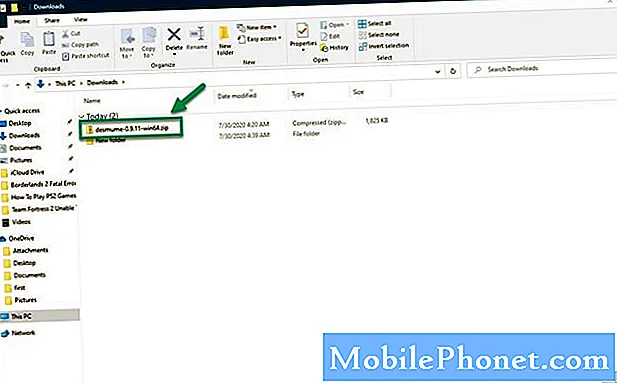
DeSmuME를 사용하여 NDS 게임 실행
좋아하는 NDS 게임을 플레이하려면 DeSmuME 실행 파일을 열면됩니다. 에뮬레이터가 열려 있으면 먼저보기 설정에서 화면 방향 및 화면 크기와 같은 특정 매개 변수를 설정할 수 있습니다. Config – Control Config에서 제어를 수정할 수도 있습니다. 초기 설정에 만족하면 파일 탭을 클릭 한 다음 ROM을 엽니 다. 컴퓨터에 저장된 게임을 찾은 다음 열기를 클릭합니다.
위에 나열된 단계를 수행하면 Windows 10에서 Nintendo DS 게임을 성공적으로 플레이 할 수 있습니다.
더 많은 문제 해결 비디오를 보려면 TheDroidGuy Youtube 채널을 방문하십시오.
또한 읽으십시오 :
- 보더 랜드 2 치명적인 오류 메시지 빠르고 쉬운 수정


